FIAT TIPO 5DOORS STATION WAGON 2020 Libretto Uso Manutenzione (in Italian)
Manufacturer: FIAT, Model Year: 2020, Model line: TIPO 5DOORS STATION WAGON, Model: FIAT TIPO 5DOORS STATION WAGON 2020Pages: 304, PDF Dimensioni: 9.16 MB
Page 281 of 304
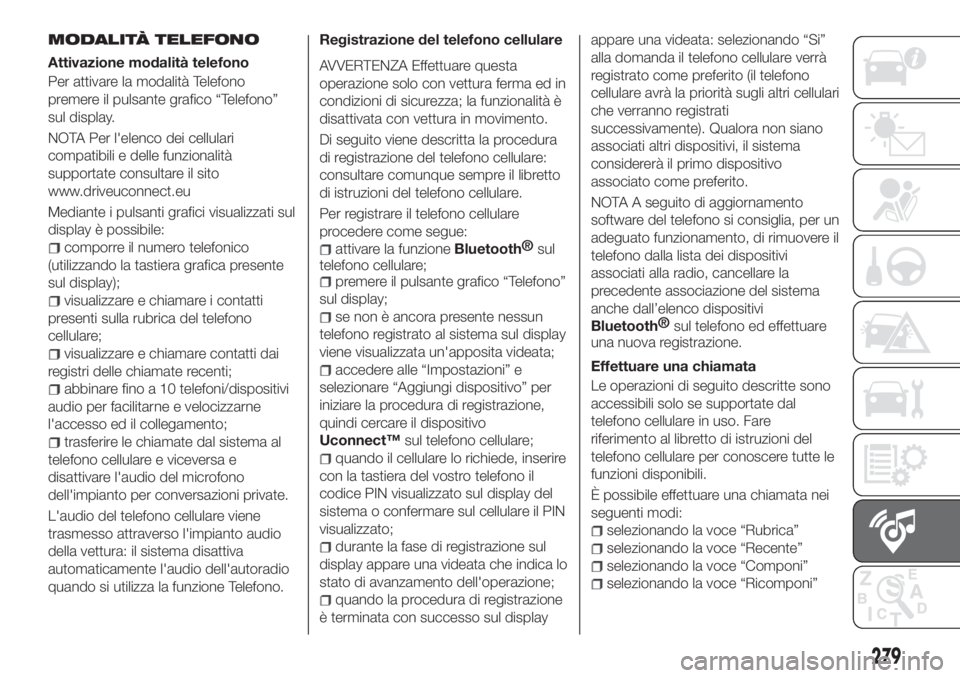
MODALITÀ TELEFONO
Attivazione modalità telefono
Per attivare la modalità Telefono
premere il pulsante grafico “Telefono”
sul display.
NOTA Per l'elenco dei cellulari
compatibili e delle funzionalità
supportate consultare il sito
www.driveuconnect.eu
Mediante i pulsanti grafici visualizzati sul
display è possibile:
comporre il numero telefonico
(utilizzando la tastiera grafica presente
sul display);
visualizzare e chiamare i contatti
presenti sulla rubrica del telefono
cellulare;
visualizzare e chiamare contatti dai
registri delle chiamate recenti;
abbinare fino a 10 telefoni/dispositivi
audio per facilitarne e velocizzarne
l'accesso ed il collegamento;
trasferire le chiamate dal sistema al
telefono cellulare e viceversa e
disattivare l'audio del microfono
dell'impianto per conversazioni private.
L'audio del telefono cellulare viene
trasmesso attraverso l'impianto audio
della vettura: il sistema disattiva
automaticamente l'audio dell'autoradio
quando si utilizza la funzione Telefono.Registrazione del telefono cellulare
AVVERTENZA Effettuare questa
operazione solo con vettura ferma ed in
condizioni di sicurezza; la funzionalità è
disattivata con vettura in movimento.
Di seguito viene descritta la procedura
di registrazione del telefono cellulare:
consultare comunque sempre il libretto
di istruzioni del telefono cellulare.
Per registrare il telefono cellulare
procedere come segue:
attivare la funzioneBluetooth®
sul
telefono cellulare;
premere il pulsante grafico “Telefono”
sul display;
se non è ancora presente nessun
telefono registrato al sistema sul display
viene visualizzata un'apposita videata;
accedere alle “Impostazioni” e
selezionare “Aggiungi dispositivo” per
iniziare la procedura di registrazione,
quindi cercare il dispositivo
Uconnect™sul telefono cellulare;
quando il cellulare lo richiede, inserire
con la tastiera del vostro telefono il
codice PIN visualizzato sul display del
sistema o confermare sul cellulare il PIN
visualizzato;
durante la fase di registrazione sul
display appare una videata che indica lo
stato di avanzamento dell'operazione;
quando la procedura di registrazione
è terminata con successo sul displayappare una videata: selezionando “Si”
alla domanda il telefono cellulare verrà
registrato come preferito (il telefono
cellulare avrà la priorità sugli altri cellulari
che verranno registrati
successivamente). Qualora non siano
associati altri dispositivi, il sistema
considererà il primo dispositivo
associato come preferito.
NOTA A seguito di aggiornamento
software del telefono si consiglia, per un
adeguato funzionamento, di rimuovere il
telefono dalla lista dei dispositivi
associati alla radio, cancellare la
precedente associazione del sistema
anche dall’elenco dispositivi
Bluetooth®
sul telefono ed effettuare
una nuova registrazione.
Effettuare una chiamata
Le operazioni di seguito descritte sono
accessibili solo se supportate dal
telefono cellulare in uso. Fare
riferimento al libretto di istruzioni del
telefono cellulare per conoscere tutte le
funzioni disponibili.
È possibile effettuare una chiamata nei
seguenti modi:
selezionando la voce “Rubrica”
selezionando la voce “Recente”
selezionando la voce “Componi”
selezionando la voce “Ricomponi”
279
Page 282 of 304
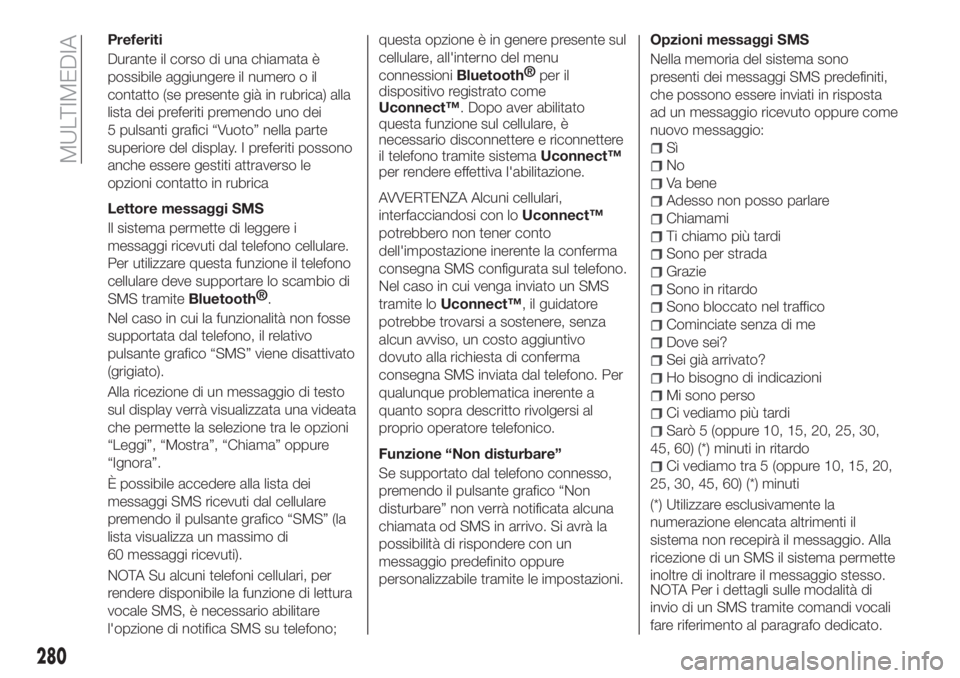
Preferiti
Durante il corso di una chiamata è
possibile aggiungere il numero o il
contatto (se presente già in rubrica) alla
lista dei preferiti premendo uno dei
5 pulsanti grafici “Vuoto” nella parte
superiore del display. I preferiti possono
anche essere gestiti attraverso le
opzioni contatto in rubrica
Lettore messaggi SMS
Il sistema permette di leggere i
messaggi ricevuti dal telefono cellulare.
Per utilizzare questa funzione il telefono
cellulare deve supportare lo scambio di
SMS tramite
Bluetooth®
.
Nel caso in cui la funzionalità non fosse
supportata dal telefono, il relativo
pulsante grafico “SMS” viene disattivato
(grigiato).
Alla ricezione di un messaggio di testo
sul display verrà visualizzata una videata
che permette la selezione tra le opzioni
“Leggi”, “Mostra”, “Chiama” oppure
“Ignora”.
È possibile accedere alla lista dei
messaggi SMS ricevuti dal cellulare
premendo il pulsante grafico “SMS” (la
lista visualizza un massimo di
60 messaggi ricevuti).
NOTA Su alcuni telefoni cellulari, per
rendere disponibile la funzione di lettura
vocale SMS, è necessario abilitare
l'opzione di notifica SMS su telefono;questa opzione è in genere presente sul
cellulare, all'interno del menu
connessioni
Bluetooth®
per il
dispositivo registrato come
Uconnect™. Dopo aver abilitato
questa funzione sul cellulare, è
necessario disconnettere e riconnettere
il telefono tramite sistemaUconnect™
per rendere effettiva l'abilitazione.
AVVERTENZA Alcuni cellulari,
interfacciandosi con loUconnect™
potrebbero non tener conto
dell'impostazione inerente la conferma
consegna SMS configurata sul telefono.
Nel caso in cui venga inviato un SMS
tramite loUconnect™, il guidatore
potrebbe trovarsi a sostenere, senza
alcun avviso, un costo aggiuntivo
dovuto alla richiesta di conferma
consegna SMS inviata dal telefono. Per
qualunque problematica inerente a
quanto sopra descritto rivolgersi al
proprio operatore telefonico.
Funzione “Non disturbare”
Se supportato dal telefono connesso,
premendo il pulsante grafico “Non
disturbare” non verrà notificata alcuna
chiamata od SMS in arrivo. Si avrà la
possibilità di rispondere con un
messaggio predefinito oppure
personalizzabile tramite le impostazioni.Opzioni messaggi SMS
Nella memoria del sistema sono
presenti dei messaggi SMS predefiniti,
che possono essere inviati in risposta
ad un messaggio ricevuto oppure come
nuovo messaggio:
Sì
No
Va bene
Adesso non posso parlare
Chiamami
Ti chiamo più tardi
Sono per strada
Grazie
Sono in ritardo
Sono bloccato nel traffico
Cominciate senza di me
Dove sei?
Sei già arrivato?
Ho bisogno di indicazioni
Mi sono perso
Ci vediamo più tardi
Sarò 5 (oppure 10, 15, 20, 25, 30,
45, 60) (*) minuti in ritardo
Ci vediamo tra 5 (oppure 10, 15, 20,
25, 30, 45, 60) (*) minuti
(*) Utilizzare esclusivamente la
numerazione elencata altrimenti il
sistema non recepirà il messaggio. Alla
ricezione di un SMS il sistema permette
inoltre di inoltrare il messaggio stesso.
NOTA Per i dettagli sulle modalità di
invio di un SMS tramite comandi vocali
fare riferimento al paragrafo dedicato.
280
MULTIMEDIA
Page 283 of 304
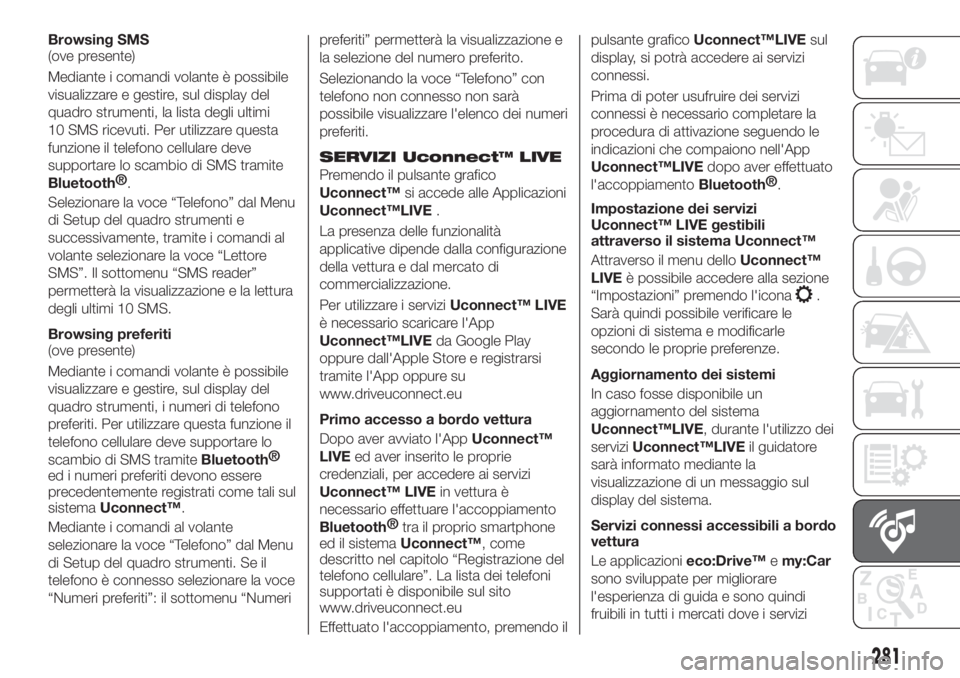
Browsing SMS
(ove presente)
Mediante i comandi volante è possibile
visualizzare e gestire, sul display del
quadro strumenti, la lista degli ultimi
10 SMS ricevuti. Per utilizzare questa
funzione il telefono cellulare deve
supportare lo scambio di SMS tramite
Bluetooth®
.
Selezionare la voce “Telefono” dal Menu
di Setup del quadro strumenti e
successivamente, tramite i comandi al
volante selezionare la voce “Lettore
SMS”. Il sottomenu “SMS reader”
permetterà la visualizzazione e la lettura
degli ultimi 10 SMS.
Browsing preferiti
(ove presente)
Mediante i comandi volante è possibile
visualizzare e gestire, sul display del
quadro strumenti, i numeri di telefono
preferiti. Per utilizzare questa funzione il
telefono cellulare deve supportare lo
scambio di SMS tramite
Bluetooth®
ed i numeri preferiti devono essere
precedentemente registrati come tali sul
sistemaUconnect™.
Mediante i comandi al volante
selezionare la voce “Telefono” dal Menu
di Setup del quadro strumenti. Se il
telefono è connesso selezionare la voce
“Numeri preferiti”: il sottomenu “Numeripreferiti” permetterà la visualizzazione e
la selezione del numero preferito.
Selezionando la voce “Telefono” con
telefono non connesso non sarà
possibile visualizzare l'elenco dei numeri
preferiti.
SERVIZI Uconnect™ LIVE
Premendo il pulsante grafico
Uconnect™si accede alle Applicazioni
Uconnect™LIVE.
La presenza delle funzionalità
applicative dipende dalla configurazione
della vettura e dal mercato di
commercializzazione.
Per utilizzare i serviziUconnect™ LIVE
è necessario scaricare l'App
Uconnect™LIVEda Google Play
oppure dall'Apple Store e registrarsi
tramite l'App oppure su
www.driveuconnect.eu
Primo accesso a bordo vettura
Dopo aver avviato l'AppUconnect™
LIVEed aver inserito le proprie
credenziali, per accedere ai servizi
Uconnect™ LIVEin vettura è
necessario effettuare l'accoppiamento
Bluetooth®
tra il proprio smartphone
ed il sistemaUconnect™, come
descritto nel capitolo “Registrazione del
telefono cellulare”. La lista dei telefoni
supportati è disponibile sul sito
www.driveuconnect.eu
Effettuato l'accoppiamento, premendo ilpulsante graficoUconnect™LIVEsul
display, si potrà accedere ai servizi
connessi.
Prima di poter usufruire dei servizi
connessi è necessario completare la
procedura di attivazione seguendo le
indicazioni che compaiono nell'App
Uconnect™LIVEdopo aver effettuato
l'accoppiamento
Bluetooth®
.
Impostazione dei servizi
Uconnect™ LIVE gestibili
attraverso il sistema Uconnect™
Attraverso il menu delloUconnect™
LIVEè possibile accedere alla sezione
“Impostazioni” premendo l'icona
.
Sarà quindi possibile verificare le
opzioni di sistema e modificarle
secondo le proprie preferenze.
Aggiornamento dei sistemi
In caso fosse disponibile un
aggiornamento del sistema
Uconnect™LIVE, durante l'utilizzo dei
serviziUconnect™LIVEil guidatore
sarà informato mediante la
visualizzazione di un messaggio sul
display del sistema.
Servizi connessi accessibili a bordo
vettura
Le applicazionieco:Drive™emy:Car
sono sviluppate per migliorare
l'esperienza di guida e sono quindi
fruibili in tutti i mercati dove i servizi
281
Page 284 of 304
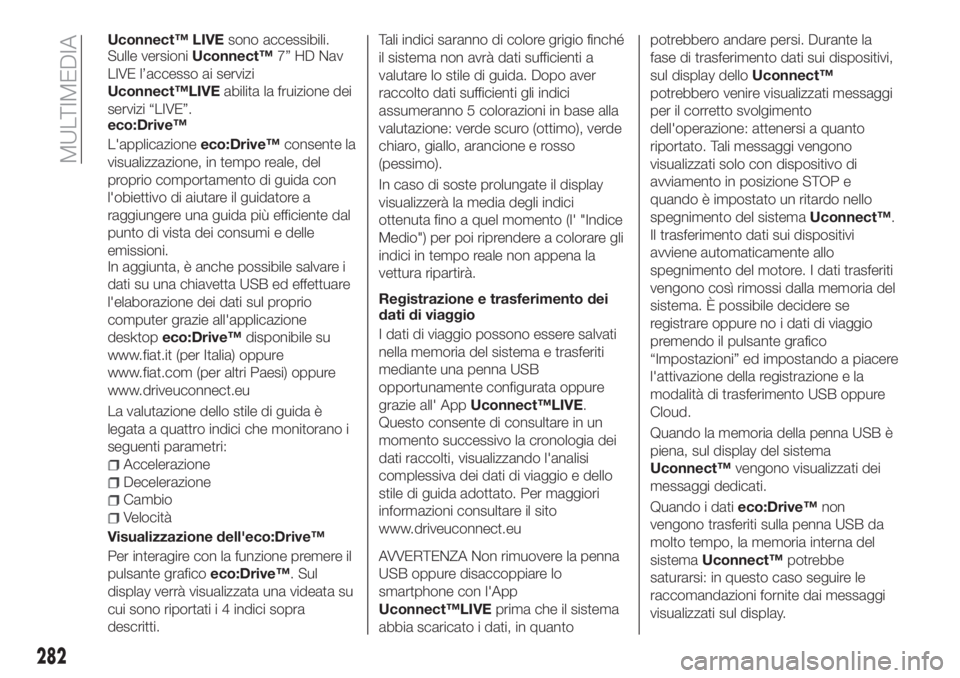
Uconnect™ LIVEsono accessibili.
Sulle versioniUconnect™7” HD Nav
LIVE l’accesso ai servizi
Uconnect™LIVEabilita la fruizione dei
servizi “LIVE”.
eco:Drive™
L'applicazioneeco:Drive™consente la
visualizzazione, in tempo reale, del
proprio comportamento di guida con
l'obiettivo di aiutare il guidatore a
raggiungere una guida più efficiente dal
punto di vista dei consumi e delle
emissioni.
In aggiunta, è anche possibile salvare i
dati su una chiavetta USB ed effettuare
l'elaborazione dei dati sul proprio
computer grazie all'applicazione
desktopeco:Drive™disponibile su
www.fiat.it (per Italia) oppure
www.fiat.com (per altri Paesi) oppure
www.driveuconnect.eu
La valutazione dello stile di guida è
legata a quattro indici che monitorano i
seguenti parametri:
Accelerazione
Decelerazione
Cambio
Velocità
Visualizzazione dell'eco:Drive™
Per interagire con la funzione premere il
pulsante graficoeco:Drive™. Sul
display verrà visualizzata una videata su
cui sono riportati i 4 indici sopra
descritti.Tali indici saranno di colore grigio finché
il sistema non avrà dati sufficienti a
valutare lo stile di guida. Dopo aver
raccolto dati sufficienti gli indici
assumeranno 5 colorazioni in base alla
valutazione: verde scuro (ottimo), verde
chiaro, giallo, arancione e rosso
(pessimo).
In caso di soste prolungate il display
visualizzerà la media degli indici
ottenuta fino a quel momento (l' "Indice
Medio") per poi riprendere a colorare gli
indici in tempo reale non appena la
vettura ripartirà.
Registrazione e trasferimento dei
dati di viaggio
I dati di viaggio possono essere salvati
nella memoria del sistema e trasferiti
mediante una penna USB
opportunamente configurata oppure
grazie all' AppUconnect™LIVE.
Questo consente di consultare in un
momento successivo la cronologia dei
dati raccolti, visualizzando l'analisi
complessiva dei dati di viaggio e dello
stile di guida adottato. Per maggiori
informazioni consultare il sito
www.driveuconnect.eu
AVVERTENZA Non rimuovere la penna
USB oppure disaccoppiare lo
smartphone con l'App
Uconnect™LIVEprima che il sistema
abbia scaricato i dati, in quantopotrebbero andare persi. Durante la
fase di trasferimento dati sui dispositivi,
sul display delloUconnect™
potrebbero venire visualizzati messaggi
per il corretto svolgimento
dell'operazione: attenersi a quanto
riportato. Tali messaggi vengono
visualizzati solo con dispositivo di
avviamento in posizione STOP e
quando è impostato un ritardo nello
spegnimento del sistemaUconnect™.
Il trasferimento dati sui dispositivi
avviene automaticamente allo
spegnimento del motore. I dati trasferiti
vengono così rimossi dalla memoria del
sistema. È possibile decidere se
registrare oppure no i dati di viaggio
premendo il pulsante grafico
“Impostazioni” ed impostando a piacere
l'attivazione della registrazione e la
modalità di trasferimento USB oppure
Cloud.
Quando la memoria della penna USB è
piena, sul display del sistema
Uconnect™vengono visualizzati dei
messaggi dedicati.
Quando i datieco:Drive™non
vengono trasferiti sulla penna USB da
molto tempo, la memoria interna del
sistemaUconnect™potrebbe
saturarsi: in questo caso seguire le
raccomandazioni fornite dai messaggi
visualizzati sul display.
282
MULTIMEDIA
Page 285 of 304
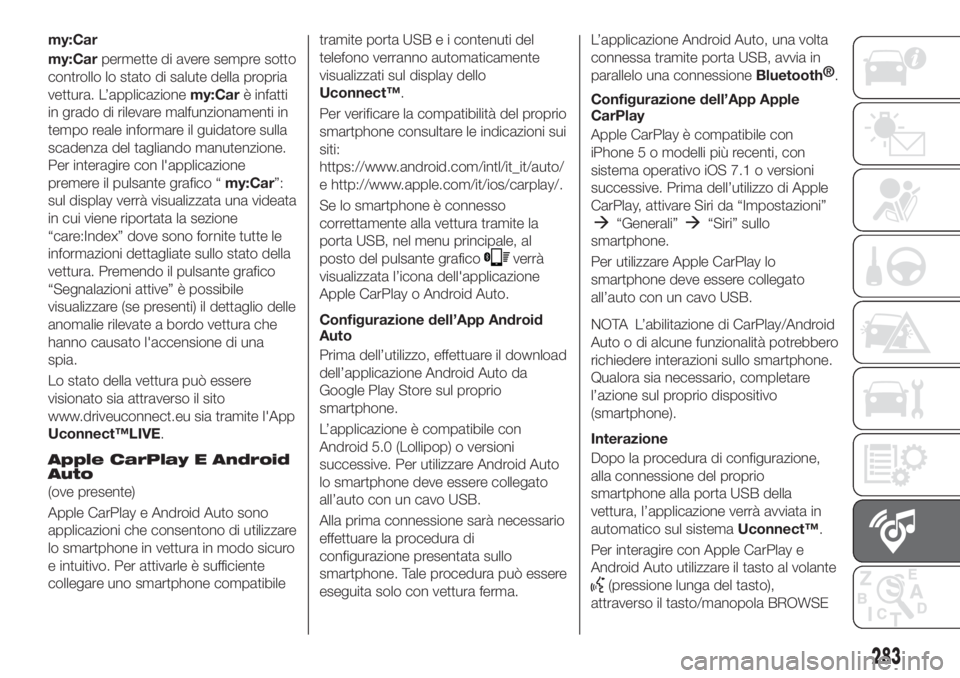
my:Car
my:Carpermette di avere sempre sotto
controllo lo stato di salute della propria
vettura. L’applicazionemy:Carè infatti
in grado di rilevare malfunzionamenti in
tempo reale informare il guidatore sulla
scadenza del tagliando manutenzione.
Per interagire con l'applicazione
premere il pulsante grafico “my:Car”:
sul display verrà visualizzata una videata
in cui viene riportata la sezione
“care:Index” dove sono fornite tutte le
informazioni dettagliate sullo stato della
vettura. Premendo il pulsante grafico
“Segnalazioni attive” è possibile
visualizzare (se presenti) il dettaglio delle
anomalie rilevate a bordo vettura che
hanno causato l'accensione di una
spia.
Lo stato della vettura può essere
visionato sia attraverso il sito
www.driveuconnect.eu sia tramite l'App
Uconnect™LIVE.
Apple CarPlay E Android
Auto
(ove presente)
Apple CarPlay e Android Auto sono
applicazioni che consentono di utilizzare
lo smartphone in vettura in modo sicuro
e intuitivo. Per attivarle è sufficiente
collegare uno smartphone compatibiletramite porta USB e i contenuti del
telefono verranno automaticamente
visualizzati sul display dello
Uconnect™.
Per verificare la compatibilità del proprio
smartphone consultare le indicazioni sui
siti:
https://www.android.com/intl/it_it/auto/
e http://www.apple.com/it/ios/carplay/.
Se lo smartphone è connesso
correttamente alla vettura tramite la
porta USB, nel menu principale, al
posto del pulsante grafico
verrà
visualizzata l’icona dell'applicazione
Apple CarPlay o Android Auto.
Configurazione dell’App Android
Auto
Prima dell’utilizzo, effettuare il download
dell’applicazione Android Auto da
Google Play Store sul proprio
smartphone.
L’applicazione è compatibile con
Android 5.0 (Lollipop) o versioni
successive. Per utilizzare Android Auto
lo smartphone deve essere collegato
all’auto con un cavo USB.
Alla prima connessione sarà necessario
effettuare la procedura di
configurazione presentata sullo
smartphone. Tale procedura può essere
eseguita solo con vettura ferma.L’applicazione Android Auto, una volta
connessa tramite porta USB, avvia in
parallelo una connessione
Bluetooth®
.
Configurazione dell’App Apple
CarPlay
Apple CarPlay è compatibile con
iPhone 5 o modelli più recenti, con
sistema operativo iOS 7.1 o versioni
successive. Prima dell’utilizzo di Apple
CarPlay, attivare Siri da “Impostazioni”
“Generali”“Siri” sullo
smartphone.
Per utilizzare Apple CarPlay lo
smartphone deve essere collegato
all’auto con un cavo USB.
NOTA L’abilitazione di CarPlay/Android
Auto o di alcune funzionalità potrebbero
richiedere interazioni sullo smartphone.
Qualora sia necessario, completare
l’azione sul proprio dispositivo
(smartphone).
Interazione
Dopo la procedura di configurazione,
alla connessione del proprio
smartphone alla porta USB della
vettura, l’applicazione verrà avviata in
automatico sul sistemaUconnect™.
Per interagire con Apple CarPlay e
Android Auto utilizzare il tasto al volante
(pressione lunga del tasto),
attraverso il tasto/manopola BROWSE
283
Page 286 of 304
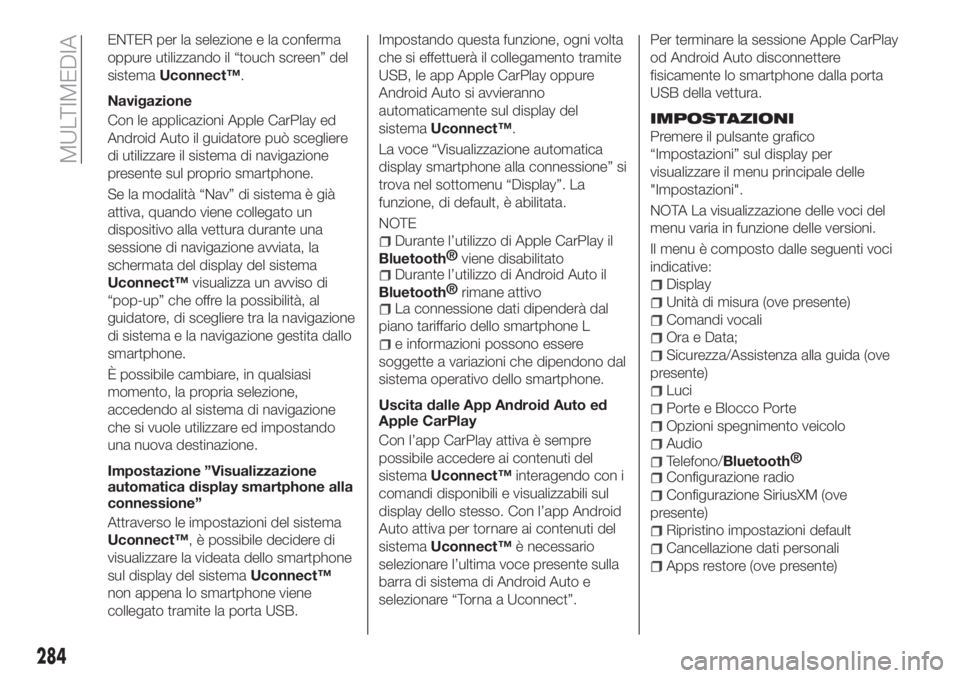
ENTER per la selezione e la conferma
oppure utilizzando il “touch screen” del
sistemaUconnect™.
Navigazione
Con le applicazioni Apple CarPlay ed
Android Auto il guidatore può scegliere
di utilizzare il sistema di navigazione
presente sul proprio smartphone.
Se la modalità “Nav” di sistema è già
attiva, quando viene collegato un
dispositivo alla vettura durante una
sessione di navigazione avviata, la
schermata del display del sistema
Uconnect™visualizza un avviso di
“pop-up” che offre la possibilità, al
guidatore, di scegliere tra la navigazione
di sistema e la navigazione gestita dallo
smartphone.
È possibile cambiare, in qualsiasi
momento, la propria selezione,
accedendo al sistema di navigazione
che si vuole utilizzare ed impostando
una nuova destinazione.
Impostazione ”Visualizzazione
automatica display smartphone alla
connessione”
Attraverso le impostazioni del sistema
Uconnect™, è possibile decidere di
visualizzare la videata dello smartphone
sul display del sistemaUconnect™
non appena lo smartphone viene
collegato tramite la porta USB.Impostando questa funzione, ogni volta
che si effettuerà il collegamento tramite
USB, le app Apple CarPlay oppure
Android Auto si avvieranno
automaticamente sul display del
sistemaUconnect™.
La voce “Visualizzazione automatica
display smartphone alla connessione” si
trova nel sottomenu “Display”. La
funzione, di default, è abilitata.
NOTE
Durante l’utilizzo di Apple CarPlay il
Bluetooth®
viene disabilitato
Durante l’utilizzo di Android Auto il
Bluetooth®
rimane attivo
La connessione dati dipenderà dal
piano tariffario dello smartphone L
e informazioni possono essere
soggette a variazioni che dipendono dal
sistema operativo dello smartphone.
Uscita dalle App Android Auto ed
Apple CarPlay
Con l’app CarPlay attiva è sempre
possibile accedere ai contenuti del
sistemaUconnect™interagendo con i
comandi disponibili e visualizzabili sul
display dello stesso. Con l’app Android
Auto attiva per tornare ai contenuti del
sistemaUconnect™è necessario
selezionare l’ultima voce presente sulla
barra di sistema di Android Auto e
selezionare “Torna a Uconnect”.Per terminare la sessione Apple CarPlay
od Android Auto disconnettere
fisicamente lo smartphone dalla porta
USB della vettura.
IMPOSTAZIONI
Premere il pulsante grafico
“Impostazioni” sul display per
visualizzare il menu principale delle
"Impostazioni".
NOTA La visualizzazione delle voci del
menu varia in funzione delle versioni.
Il menu è composto dalle seguenti voci
indicative:
Display
Unità di misura (ove presente)
Comandi vocali
Ora e Data;
Sicurezza/Assistenza alla guida (ove
presente)
Luci
Porte e Blocco Porte
Opzioni spegnimento veicolo
Audio
Telefono/Bluetooth®
Configurazione radio
Configurazione SiriusXM (ove
presente)
Ripristino impostazioni default
Cancellazione dati personali
Apps restore (ove presente)
284
MULTIMEDIA
Page 287 of 304
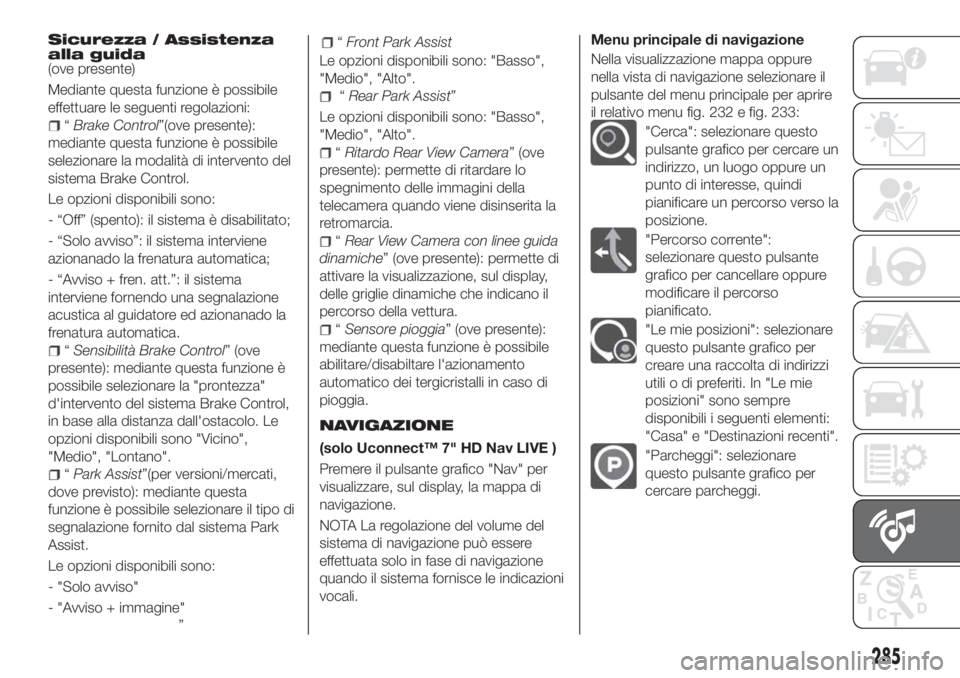
Sicurezza / Assistenza
alla guida
(ove presente)
Mediante questa funzione è possibile
effettuare le seguenti regolazioni:
“Brake Control”(ove presente):
mediante questa funzione è possibile
selezionare la modalità di intervento del
sistema Brake Control.
Le opzioni disponibili sono:
- “Off” (spento): il sistema è disabilitato;
- “Solo avviso”: il sistema interviene
azionanado la frenatura automatica;
- “Avviso + fren. att.”: il sistema
interviene fornendo una segnalazione
acustica al guidatore ed azionanado la
frenatura automatica.
“Sensibilità Brake Control” (ove
presente): mediante questa funzione è
possibile selezionare la "prontezza"
d'intervento del sistema Brake Control,
in base alla distanza dall'ostacolo. Le
opzioni disponibili sono "Vicino",
"Medio", "Lontano".
“Park Assist”(per versioni/mercati,
dove previsto): mediante questa
funzione è possibile selezionare il tipo di
segnalazione fornito dal sistema Park
Assist.
Le opzioni disponibili sono:
- "Solo avviso"
- "Avviso + immagine"
“Front Park Assist
”Le opzioni disponibili sono: "Basso",
"Medio", "Alto".
“Rear Park Assist”
Le opzioni disponibili sono: "Basso",
"Medio", "Alto".
“Ritardo Rear View Camera” (ove
presente): permette di ritardare lo
spegnimento delle immagini della
telecamera quando viene disinserita la
retromarcia.
“Rear View Camera con linee guida
dinamiche” (ove presente): permette di
attivare la visualizzazione, sul display,
delle griglie dinamiche che indicano il
percorso della vettura.
“Sensore pioggia” (ove presente):
mediante questa funzione è possibile
abilitare/disabiltare l'azionamento
automatico dei tergicristalli in caso di
pioggia.
NAVIGAZIONE
(solo Uconnect™ 7" HD Nav LIVE )
Premere il pulsante grafico "Nav" per
visualizzare, sul display, la mappa di
navigazione.
NOTA La regolazione del volume del
sistema di navigazione può essere
effettuata solo in fase di navigazione
quando il sistema fornisce le indicazioni
vocali.Menu principale di navigazione
Nella visualizzazione mappa oppure
nella vista di navigazione selezionare il
pulsante del menu principale per aprire
il relativo menu fig. 232 e fig. 233:
"Cerca": selezionare questo
pulsante grafico per cercare un
indirizzo, un luogo oppure un
punto di interesse, quindi
pianificare un percorso verso la
posizione.
"Percorso corrente":
selezionare questo pulsante
grafico per cancellare oppure
modificare il percorso
pianificato.
"Le mie posizioni": selezionare
questo pulsante grafico per
creare una raccolta di indirizzi
utili o di preferiti. In "Le mie
posizioni" sono sempre
disponibili i seguenti elementi:
"Casa" e "Destinazioni recenti".
"Parcheggi": selezionare
questo pulsante grafico per
cercare parcheggi.
285
Page 288 of 304
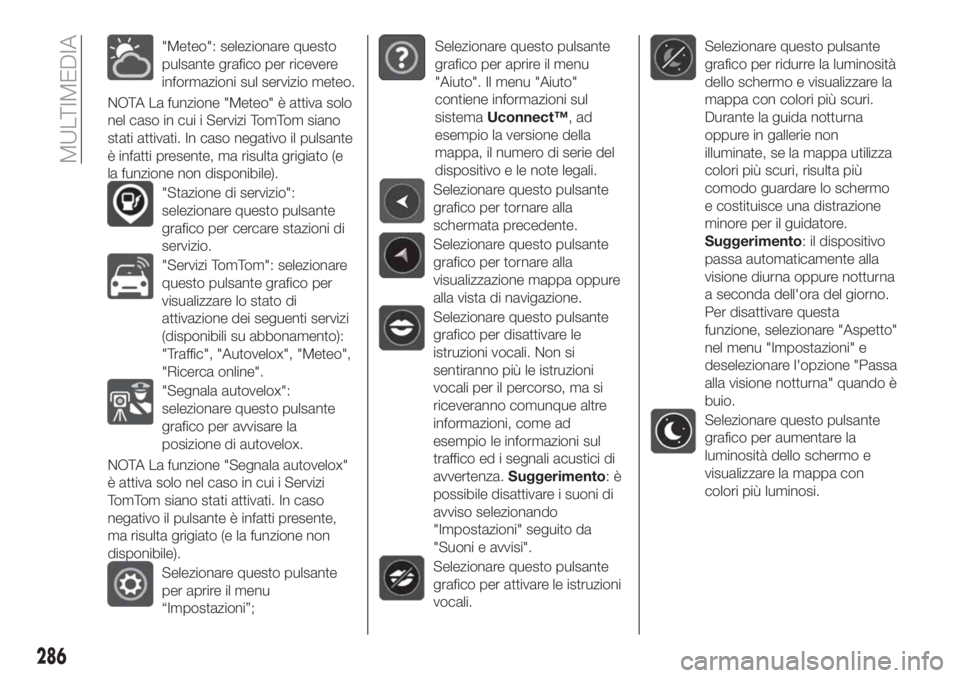
"Meteo": selezionare questo
pulsante grafico per ricevere
informazioni sul servizio meteo.
NOTA La funzione "Meteo" è attiva solo
nel caso in cui i Servizi TomTom siano
stati attivati. In caso negativo il pulsante
è infatti presente, ma risulta grigiato (e
la funzione non disponibile).
"Stazione di servizio":
selezionare questo pulsante
grafico per cercare stazioni di
servizio.
"Servizi TomTom": selezionare
questo pulsante grafico per
visualizzare lo stato di
attivazione dei seguenti servizi
(disponibili su abbonamento):
"Traffic", "Autovelox", "Meteo",
"Ricerca online".
"Segnala autovelox":
selezionare questo pulsante
grafico per avvisare la
posizione di autovelox.
NOTA La funzione "Segnala autovelox"
è attiva solo nel caso in cui i Servizi
TomTom siano stati attivati. In caso
negativo il pulsante è infatti presente,
ma risulta grigiato (e la funzione non
disponibile).
Selezionare questo pulsante
per aprire il menu
“Impostazioni”;
Selezionare questo pulsante
grafico per aprire il menu
"Aiuto". Il menu "Aiuto"
contiene informazioni sul
sistemaUconnect™,ad
esempio la versione della
mappa, il numero di serie del
dispositivo e le note legali.
Selezionare questo pulsante
grafico per tornare alla
schermata precedente.
Selezionare questo pulsante
grafico per tornare alla
visualizzazione mappa oppure
alla vista di navigazione.
Selezionare questo pulsante
grafico per disattivare le
istruzioni vocali. Non si
sentiranno più le istruzioni
vocali per il percorso, ma si
riceveranno comunque altre
informazioni, come ad
esempio le informazioni sul
traffico ed i segnali acustici di
avvertenza.Suggerimento:è
possibile disattivare i suoni di
avviso selezionando
"Impostazioni" seguito da
"Suoni e avvisi".
Selezionare questo pulsante
grafico per attivare le istruzioni
vocali.
Selezionare questo pulsante
grafico per ridurre la luminosità
dello schermo e visualizzare la
mappa con colori più scuri.
Durante la guida notturna
oppure in gallerie non
illuminate, se la mappa utilizza
colori più scuri, risulta più
comodo guardare lo schermo
e costituisce una distrazione
minore per il guidatore.
Suggerimento: il dispositivo
passa automaticamente alla
visione diurna oppure notturna
a seconda dell'ora del giorno.
Per disattivare questa
funzione, selezionare "Aspetto"
nel menu "Impostazioni" e
deselezionare l'opzione "Passa
alla visione notturna" quando è
buio.
Selezionare questo pulsante
grafico per aumentare la
luminosità dello schermo e
visualizzare la mappa con
colori più luminosi.
286
MULTIMEDIA
Page 289 of 304
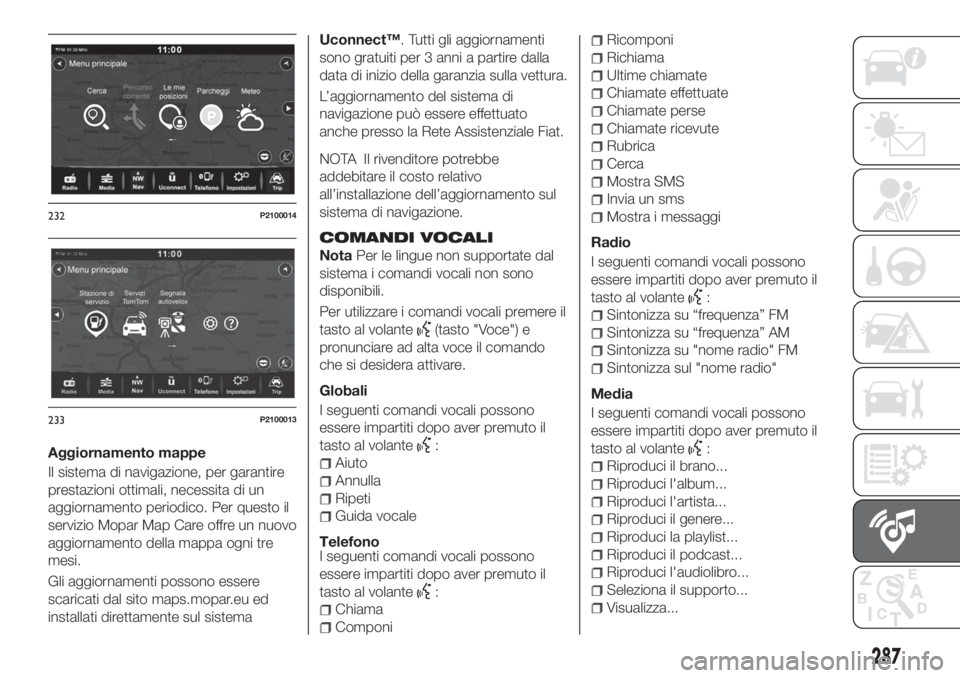
Aggiornamento mappe
Il sistema di navigazione, per garantire
prestazioni ottimali, necessita di un
aggiornamento periodico. Per questo il
servizio Mopar Map Care offre un nuovo
aggiornamento della mappa ogni tre
mesi.
Gli aggiornamenti possono essere
scaricati dal sito maps.mopar.eu ed
installati direttamente sul sistemaUconnect™. Tutti gli aggiornamenti
sono gratuiti per 3 anni a partire dalla
data di inizio della garanzia sulla vettura.
L’aggiornamento del sistema di
navigazione può essere effettuato
anche presso la Rete Assistenziale Fiat.
NOTA Il rivenditore potrebbe
addebitare il costo relativo
all’installazione dell’aggiornamento sul
sistema di navigazione.
COMANDI VOCALI
NotaPer le lingue non supportate dal
sistema i comandi vocali non sono
disponibili.
Per utilizzare i comandi vocali premere il
tasto al volante
(tasto "Voce") e
pronunciare ad alta voce il comando
che si desidera attivare.
Globali
I seguenti comandi vocali possono
essere impartiti dopo aver premuto il
tasto al volante
:
Aiuto
Annulla
Ripeti
Guida vocale
Telefono
I seguenti comandi vocali possono
essere impartiti dopo aver premuto il
tasto al volante
:
Chiama
Componi
Ricomponi
Richiama
Ultime chiamate
Chiamate effettuate
Chiamate perse
Chiamate ricevute
Rubrica
Cerca
Mostra SMS
Invia un sms
Mostra i messaggi
Radio
I seguenti comandi vocali possono
essere impartiti dopo aver premuto il
tasto al volante
:
Sintonizza su “frequenza” FM
Sintonizza su “frequenza” AM
Sintonizza su "nome radio" FM
Sintonizza sul "nome radio"
Media
I seguenti comandi vocali possono
essere impartiti dopo aver premuto il
tasto al volante
:
Riproduci il brano...
Riproduci l'album...
Riproduci l'artista...
Riproduci il genere...
Riproduci la playlist...
Riproduci il podcast...
Riproduci l'audiolibro...
Seleziona il supporto...
Visualizza...
232P2100014
233P2100013
287
Page 290 of 304
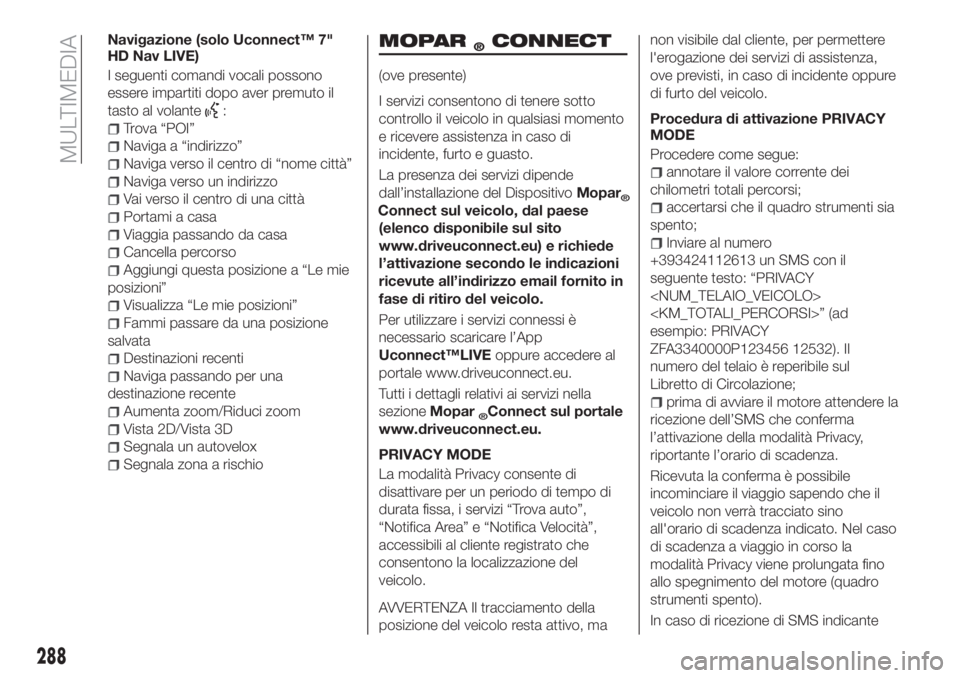
Navigazione (solo Uconnect™ 7"
HD Nav LIVE)
I seguenti comandi vocali possono
essere impartiti dopo aver premuto il
tasto al volante
:
Trova “POI”
Naviga a “indirizzo”
Naviga verso il centro di “nome città”
Naviga verso un indirizzo
Vai verso il centro di una città
Portami a casa
Viaggia passando da casa
Cancella percorso
Aggiungi questa posizione a “Le mie
posizioni”
Visualizza “Le mie posizioni”
Fammi passare da una posizione
salvata
Destinazioni recenti
Naviga passando per una
destinazione recente
Aumenta zoom/Riduci zoom
Vista 2D/Vista 3D
Segnala un autovelox
Segnala zona a rischio
MOPAR®CONNECT
(ove presente)
I servizi consentono di tenere sotto
controllo il veicolo in qualsiasi momento
e ricevere assistenza in caso di
incidente, furto e guasto.
La presenza dei servizi dipende
dall’installazione del DispositivoMopar
®Connect sul veicolo, dal paese
(elenco disponibile sul sito
www.driveuconnect.eu) e richiede
l’attivazione secondo le indicazioni
ricevute all’indirizzo email fornito in
fase di ritiro del veicolo.
Per utilizzare i servizi connessi è
necessario scaricare l’App
Uconnect™LIVEoppure accedere al
portale www.driveuconnect.eu.
Tutti i dettagli relativi ai servizi nella
sezioneMopar
®Connect sul portale
www.driveuconnect.eu.
PRIVACY MODE
La modalità Privacy consente di
disattivare per un periodo di tempo di
durata fissa, i servizi “Trova auto”,
“Notifica Area” e “Notifica Velocità”,
accessibili al cliente registrato che
consentono la localizzazione del
veicolo.
AVVERTENZA Il tracciamento della
posizione del veicolo resta attivo, manon visibile dal cliente, per permettere
l'erogazione dei servizi di assistenza,
ove previsti, in caso di incidente oppure
di furto del veicolo.
Procedura di attivazione PRIVACY
MODE
Procedere come segue:
annotare il valore corrente dei
chilometri totali percorsi;
accertarsi che il quadro strumenti sia
spento;
Inviare al numero
+393424112613 un SMS con il
seguente testo: “PRIVACY
esempio: PRIVACY
ZFA3340000P123456 12532). Il
numero del telaio è reperibile sul
Libretto di Circolazione;
prima di avviare il motore attendere la
ricezione dell’SMS che conferma
l’attivazione della modalità Privacy,
riportante l’orario di scadenza.
Ricevuta la conferma è possibile
incominciare il viaggio sapendo che il
veicolo non verrà tracciato sino
all'orario di scadenza indicato. Nel caso
di scadenza a viaggio in corso la
modalità Privacy viene prolungata fino
allo spegnimento del motore (quadro
strumenti spento).
In caso di ricezione di SMS indicante
288
MULTIMEDIA